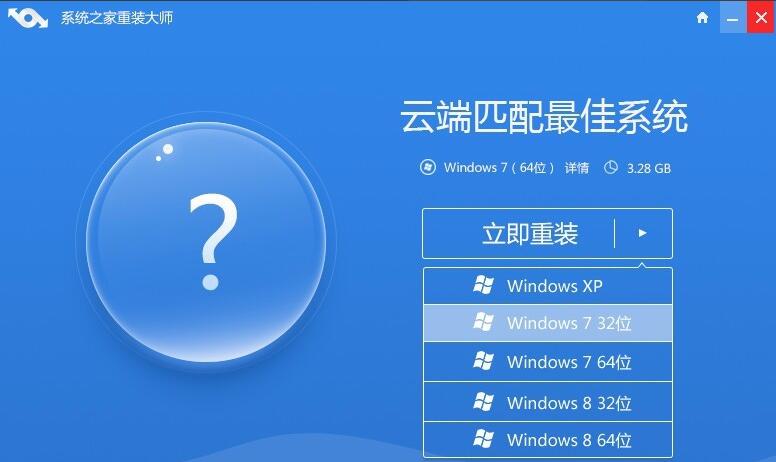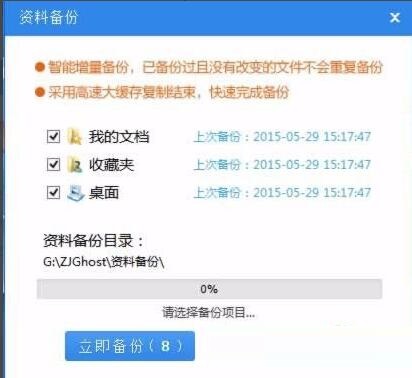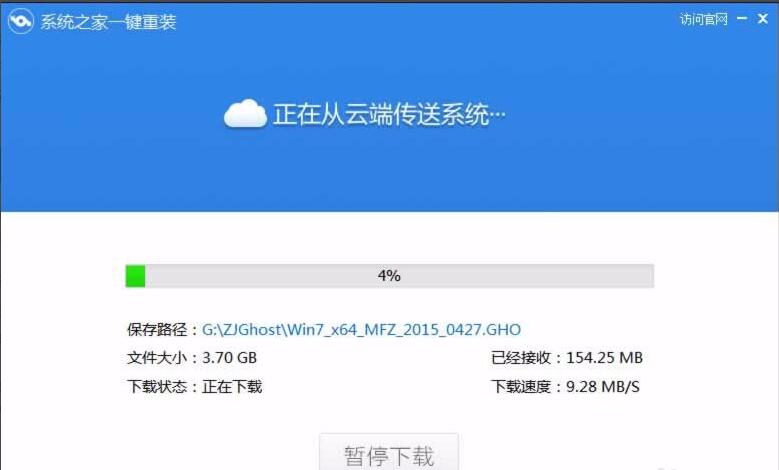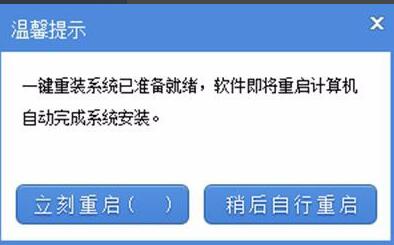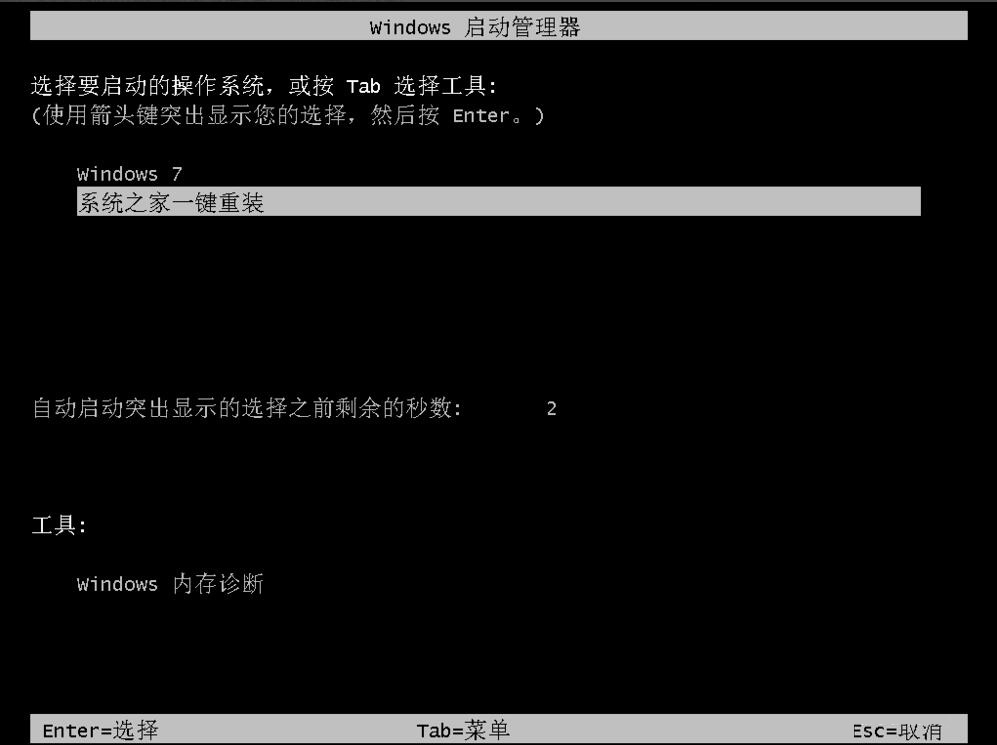怎么用系统之家一键重装Windows7 32位系统-系统之家一键重装系统教程
时间:2025-03-06来源:华军软件教程作者:艾小魔
怎么使用系统之家一键重装Win7 32位系统呢,具体该怎么操作呢?那么今天小编就将和大家一起分享用系统之家一键重装Win7 32位系统的方法,有需要的朋友可以来看看哦,希望可以帮助到大家。
首先,打开系统之家一键重装系统工具,选择Windows7 32位操作系统
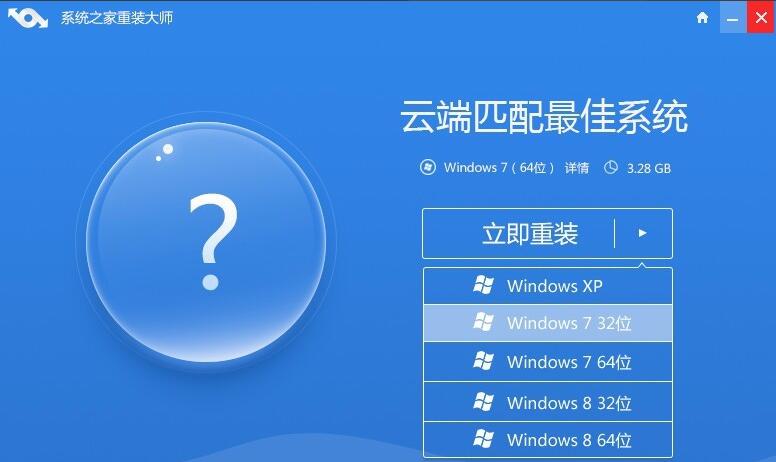
接着系统之家一键重装会对系统盘中的(一般系统盘为C盘)重要资料进行备份,系统之家一键重装提供了我的文档、收藏夹和桌面资料等重要资料的备份选择,当然您也可以选择不备份进行安装。下面的进度条中您可以看到备份的进度和备份文件数量,待备份完成后进入下一步。
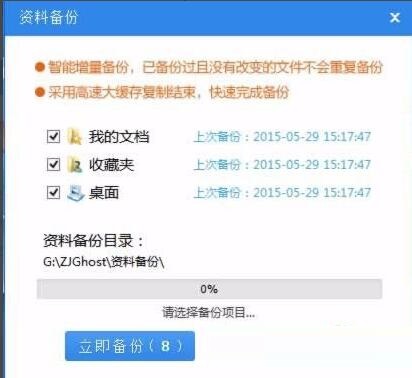
接着系统之家一键重装会自动进行系统下载,您只需慢慢等待即可。Win7 32位系统是完全自动安装的,期间您不需要做任何的操作。
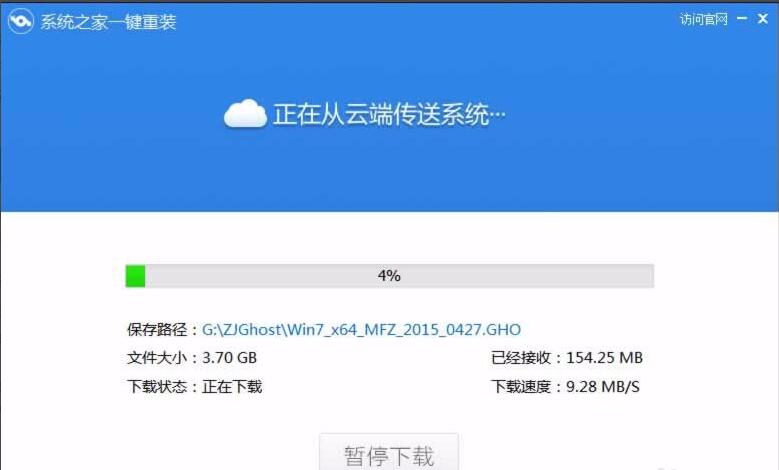
win7 32位系统下载完毕后,软件界面上会弹出一个提示框,提醒您软件即将重启计算机自动完成系统安装,您只需点击立刻重启即可。
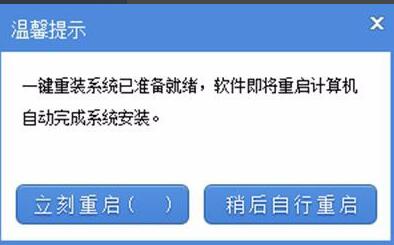
点击立刻重启后,电脑自动重启进入启动项选择菜单。自动进入系统之家一键重装选项并进行安装即可。
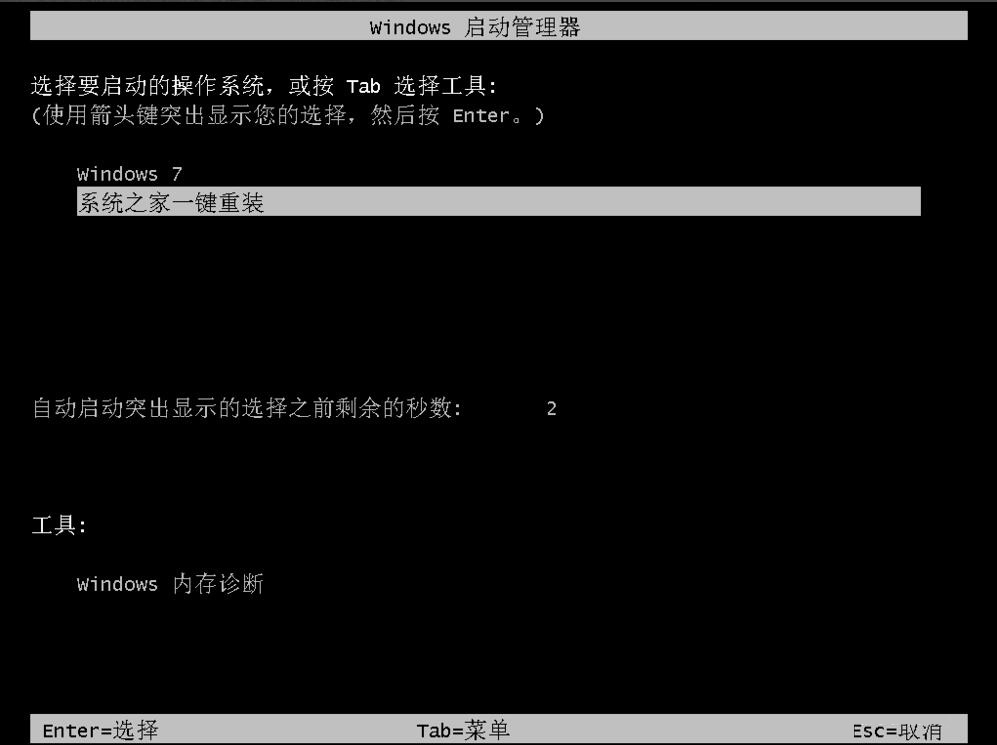
以上就是小编分享的用系统之家一键重装Win7 32位系统的方法,还不会的朋友赶快来学习学习哦。
热门推荐
-
系统兔一键重装大师
版本: v2.6.0.0大小:35.99MB
系统兔一键重装大师是一款功能强大且操作简便的系统重装工具,专为普通用户设计,支持主流Windows系统(如XP、W...
-
小鱼一键重装系统大师
版本: 12.5.49.2007大小:36.42 MB
小鱼一键重装系统大师是一款专为电脑用户设计的系统重装工具,主打“一键操作”与“智能化处理”。它通过简...
-
GPU-Z 绿色免费版
版本: 2.68.0大小:14.39MB
GPU-Z绿色免费版是一款无需安装的专业显卡检测工具,可直接运行。它能深度识别GPU型号、核心参数、驱动版本...
-
GPU-Z(显卡信息识别工具)
版本: 2.68.0大小:14.39MB
GPU-Z是一款专业、权威的显卡信息识别与监控软件,由TechPowerUp开发。它能深度检测并显示显卡的核心规格、...
-
GPU-Z 免费版
版本: 2.68.0大小:10.87 MB
GPU-Z是权威的显卡硬件识别与监测工具,专为硬件爱好者、超频玩家和系统诊断设计。它能精确检测并显示显卡...